Windows Defender - trình diệt virus miễn phí của Microsoft trên Windows 10 thấy khá mạnh hơn so với phiên bản cũ như trước đây đã tích hợp trong hệ điều hành Windows 7/8.1. Đặc biệt là trên Windows 10 Anniversary, Windows Defender đã được cải thiện rõ rệt và nâng cấp chức năng bảo mật lên 1 bước tầm cao mới trong phòng chống các phần mềm độc hại trên máy tính, và nó cũng xác định và loại bỏ virus, spyware, rootkits và bootkits và một số mã độc khác.
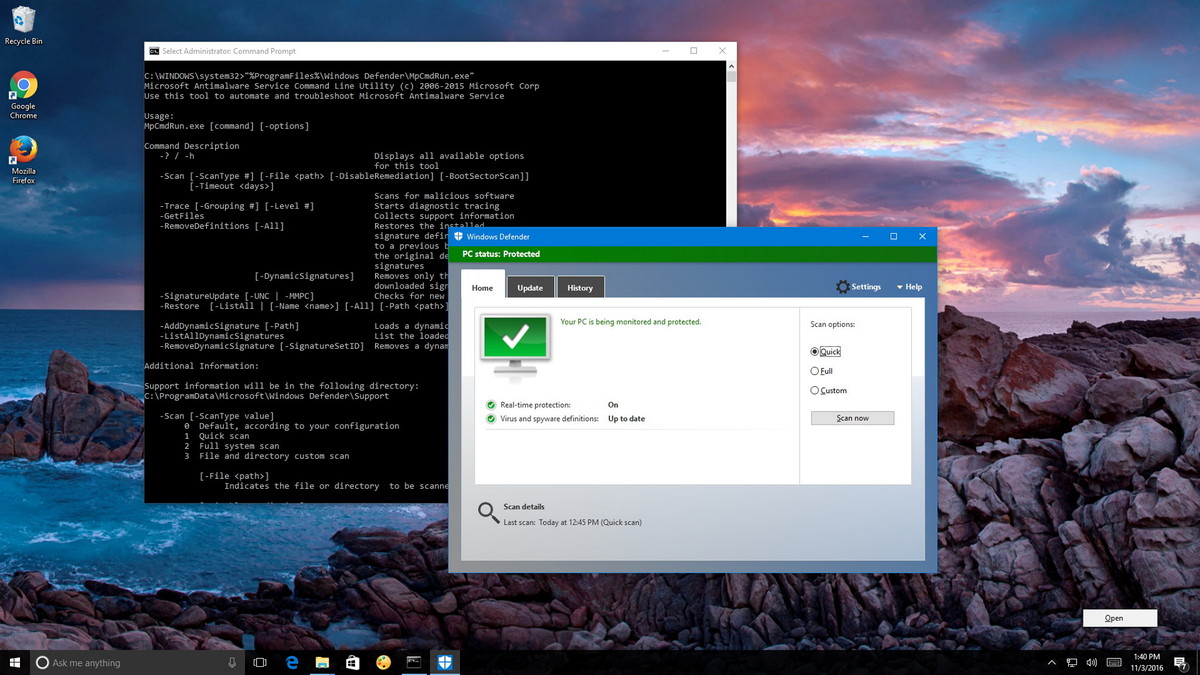
Phần lớn phần mềm này khi chạy nền trên máy tính Windows trong thời gian thực cũng thấy rất nhẹ nhàng, và không tốn nhiều dung lượng lưu trữ hay tài nguyên máy tính như những các phần mềm bảo mật khác. Trong trường hợp nếu máy tính bạn chỉ dùng để giải trí, lướt web, chơi game, hoặc dùng ở mức độ thông thường và không có gì quan trọng thì đối với Windows Defender là quá đủ với bạn trừ trường hợp bạn làm việc với các tài liệu quan trọng thì cần phải cài đặt 1 phần mềm diệt virus của bên thứ 3 như Kaspersk chẳng hạn để bảo vệ.
Như đã nói ở trên nếu máy tính của bạn dùng ở mức thông thường thì đối với Windows defender là quá đủ, nó cũng đủ giỏi ngăn chặn các con virus nó to mạnh cỡ nào, kể cả những hacker cũng không thể hack nổi máy tính của bạn nếu sử dụng Windows 10 Anniversary cùng với Windows defender theo mặc định. Và, còn nữa, nếu máy tính của bạn có cấu hình không cao cũng như RAM it thì nên dùng Windows Defender mặc định thôi cho nhẹ. Máy mình cũng thuộc dạng cấu hình yếu, ram 2GB xài Windows 7 chỉ chơi Windows Defender thấy rất là hài lòng không có con virus nào xâm nhập cả, nhưng tùy vào cách sử dụng máy tính của mỗi người mà thôi.
Sau đây là các danh sách lệnh hữu ích để sử dụng Windows Defender với Command Prompt , CMD
Truy cập vào menu Start tìm Command Prompt (Admin) hoặc CMD để khởi động, nhớ Run bằng quyền admin cao nhất
Tự gõ lệnh dưới đây sau đó enter.
Lệnh kiểm tra cập nhật và quét virus nhanh trên máy tính
"%ProgramFiles%\Windows Defender\MSASCui.exe" -UpdateAndQuickScan
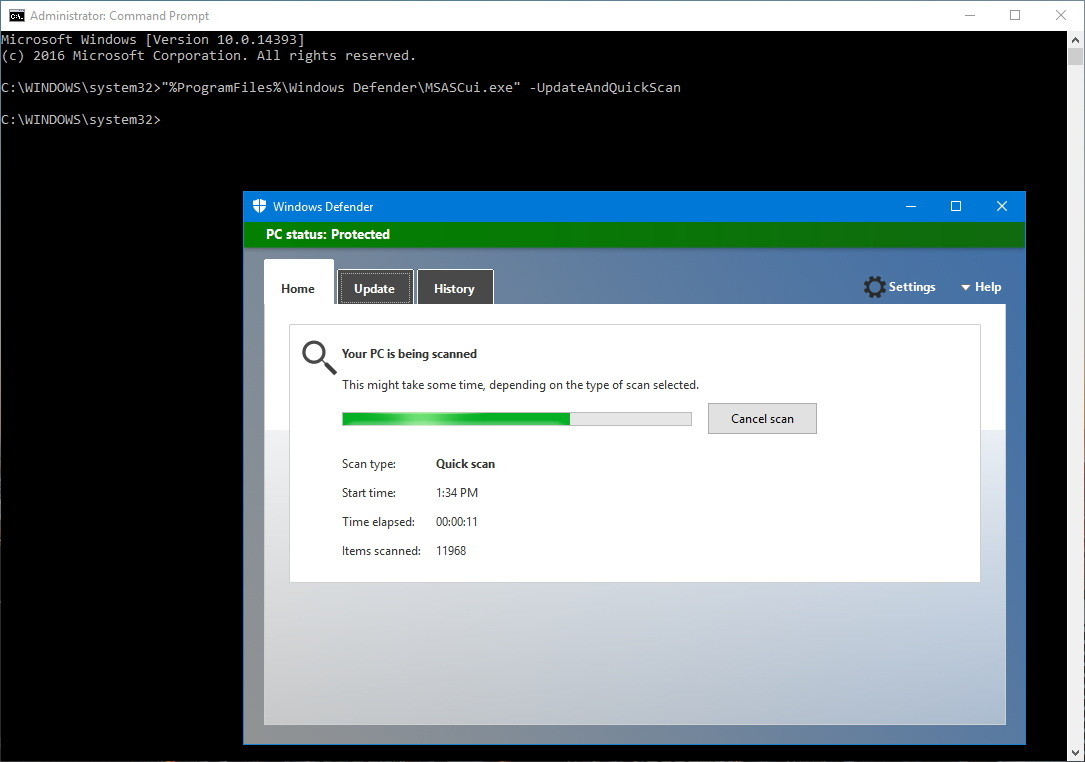
Để tải về và cài đặt bản cập nhật cho Windows Defender, gõ lệnh sau và nhấn Enter :
"%ProgramFiles%\Windows Defender\MSASCui.exe" -Update
Để thực hiện quét virus nhanh chóng với Windows Defender, gõ lệnh sau và nhấn Enter :
"%ProgramFiles%\Windows Defender\MSASCui.exe" -QuickScan
Thực hiện quét virus toàn bộ ổ đĩa, gõ lệnh sau và nhấn Enter :
"%ProgramFiles%\Windows Defender\MSASCui.exe" -FullScan
Hoặc
Lệnh sử dụng Windows Defender để quét ngầm bằng Command Prompt
Thực hiện cập nhật cho Windows Defender, gõ lệnh sau và nhấn Enter:
"%ProgramFiles%\Windows Defender\MpCmdRun.exe" -SignatureUpdate
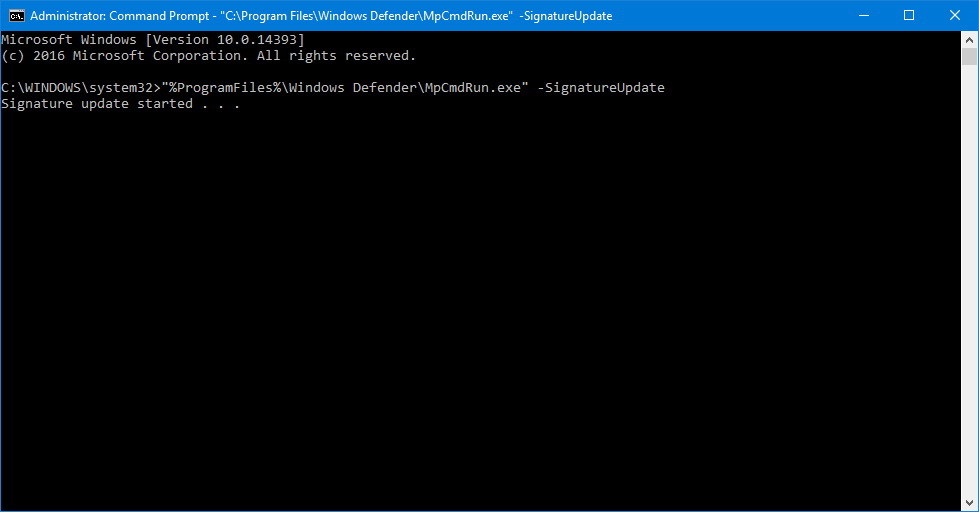
Quét virus siêu nhanh cho ổ cứng, gõ lệnh sau và nhấn Enter :
"%ProgramFiles%\Windows Defender\MpCmdRun.exe" -Scan -ScanType 1
Quét virus toàn bộ, quét thông minh, gõ lệnh và Enter:
"%ProgramFiles%\Windows Defender\MpCmdRun.exe" -Scan -ScanType 3
Lệnh quét virus theo tùy chọn thư mục, hoặc chọn 1 ổ đĩa
"%ProgramFiles%\Windows Defender\MpCmdRun.exe" -Scan -ScanType 3 -File PATH-TO-FILE-OR-FOLDER
Lệnh quét tất cả thư mục, tập tin, tự thay đổi đường dẫn quét nhé
"%ProgramFiles%\Windows Defender\MpCmdRun.exe" -Scan -ScanType 3 -File C:\Users\Public
Lệnh quét và loại bỏ bất kỳ mã độc hại, virus Boot Sector trong Windows, gõ lệnh và Enter:
"%ProgramFiles%\Windows Defender\MpCmdRun.exe" -Scan -ScanType -BootSectorScan
-- Ngoài ra, bạn có thể khởi động Windows Defender bằng thủ công để quét virus với nhiều chế độ khác nhau.
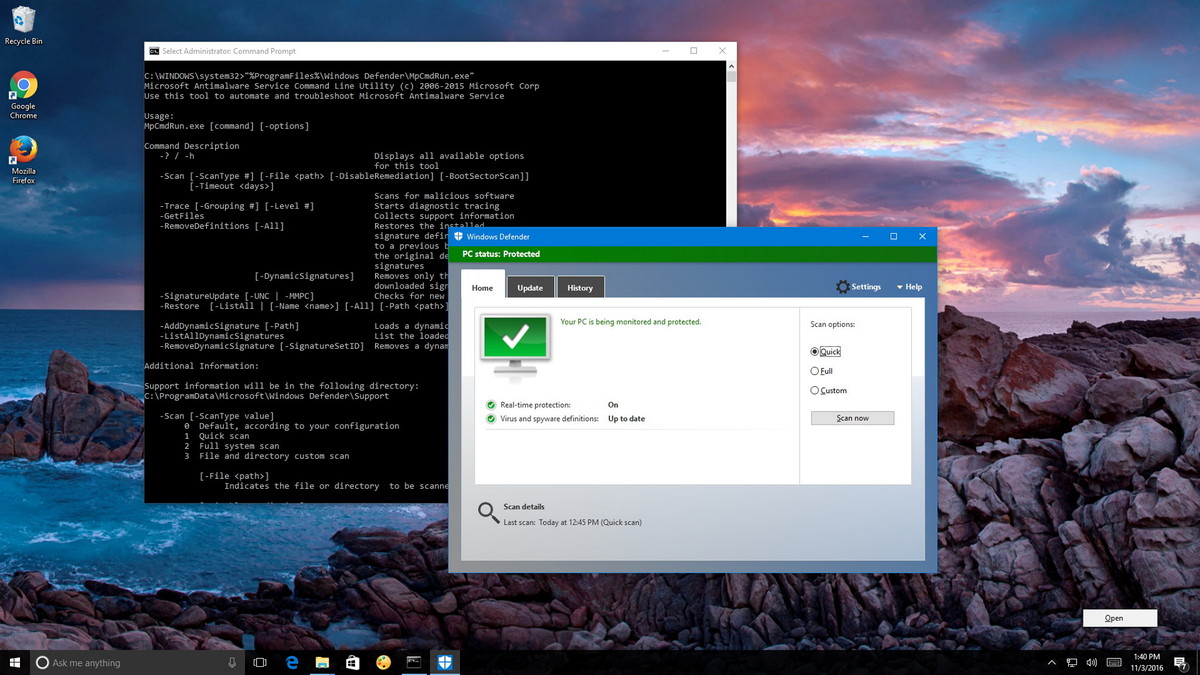
Như đã nói ở trên nếu máy tính của bạn dùng ở mức thông thường thì đối với Windows defender là quá đủ, nó cũng đủ giỏi ngăn chặn các con virus nó to mạnh cỡ nào, kể cả những hacker cũng không thể hack nổi máy tính của bạn nếu sử dụng Windows 10 Anniversary cùng với Windows defender theo mặc định. Và, còn nữa, nếu máy tính của bạn có cấu hình không cao cũng như RAM it thì nên dùng Windows Defender mặc định thôi cho nhẹ. Máy mình cũng thuộc dạng cấu hình yếu, ram 2GB xài Windows 7 chỉ chơi Windows Defender thấy rất là hài lòng không có con virus nào xâm nhập cả, nhưng tùy vào cách sử dụng máy tính của mỗi người mà thôi.
Sau đây là các danh sách lệnh hữu ích để sử dụng Windows Defender với Command Prompt , CMD
Truy cập vào menu Start tìm Command Prompt (Admin) hoặc CMD để khởi động, nhớ Run bằng quyền admin cao nhất
Tự gõ lệnh dưới đây sau đó enter.
Lệnh kiểm tra cập nhật và quét virus nhanh trên máy tính
"%ProgramFiles%\Windows Defender\MSASCui.exe" -UpdateAndQuickScan
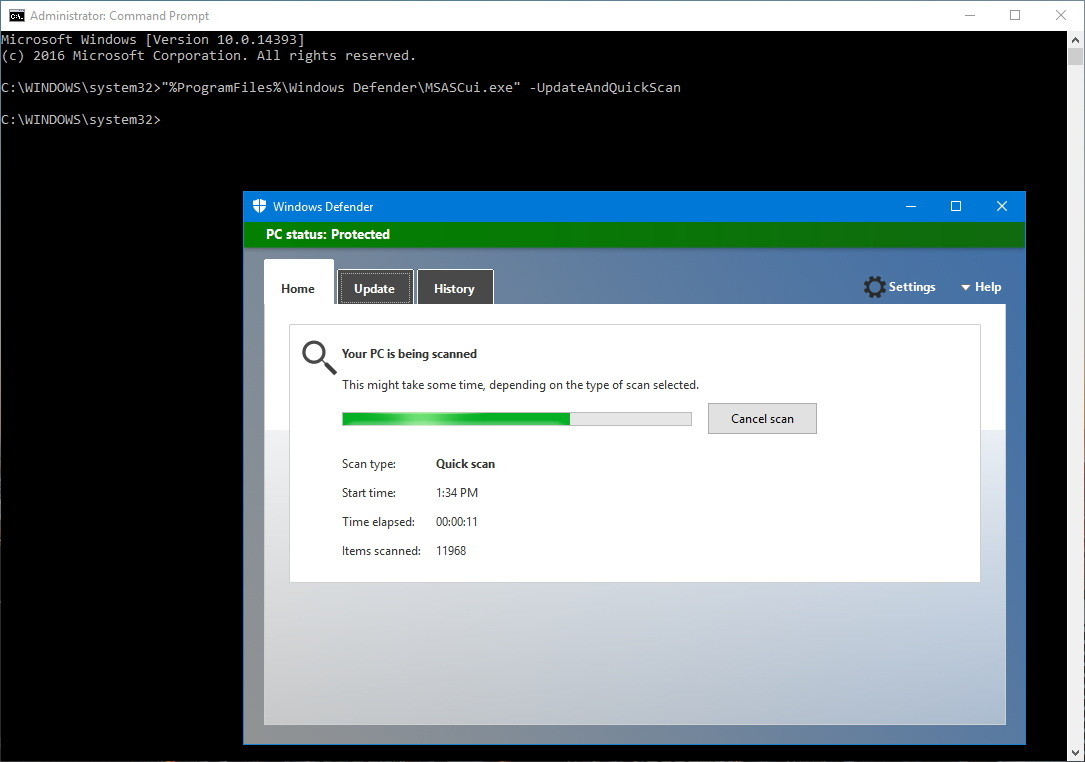
Để tải về và cài đặt bản cập nhật cho Windows Defender, gõ lệnh sau và nhấn Enter :
"%ProgramFiles%\Windows Defender\MSASCui.exe" -Update
Để thực hiện quét virus nhanh chóng với Windows Defender, gõ lệnh sau và nhấn Enter :
"%ProgramFiles%\Windows Defender\MSASCui.exe" -QuickScan
Thực hiện quét virus toàn bộ ổ đĩa, gõ lệnh sau và nhấn Enter :
"%ProgramFiles%\Windows Defender\MSASCui.exe" -FullScan
Hoặc
Lệnh sử dụng Windows Defender để quét ngầm bằng Command Prompt
Thực hiện cập nhật cho Windows Defender, gõ lệnh sau và nhấn Enter:
"%ProgramFiles%\Windows Defender\MpCmdRun.exe" -SignatureUpdate
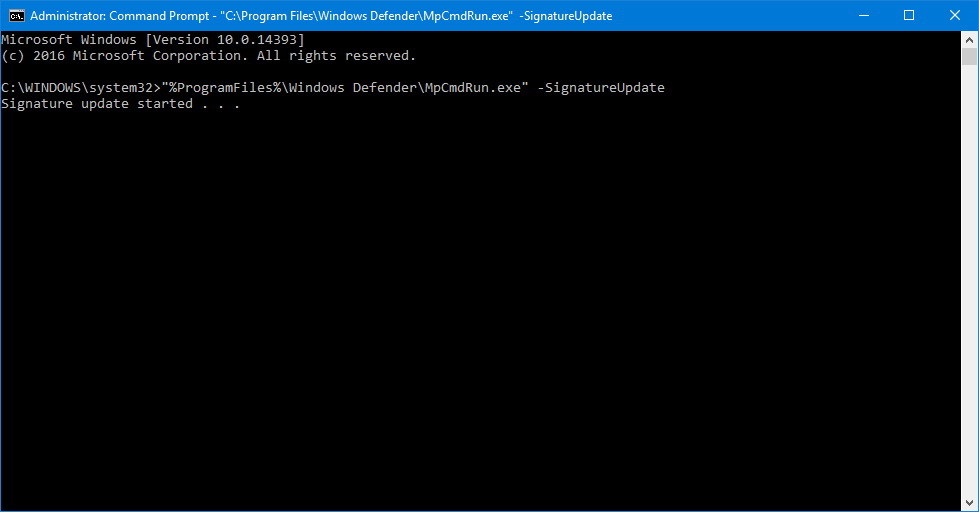
Quét virus siêu nhanh cho ổ cứng, gõ lệnh sau và nhấn Enter :
"%ProgramFiles%\Windows Defender\MpCmdRun.exe" -Scan -ScanType 1
Quét virus toàn bộ, quét thông minh, gõ lệnh và Enter:
"%ProgramFiles%\Windows Defender\MpCmdRun.exe" -Scan -ScanType 3
Lệnh quét virus theo tùy chọn thư mục, hoặc chọn 1 ổ đĩa
"%ProgramFiles%\Windows Defender\MpCmdRun.exe" -Scan -ScanType 3 -File PATH-TO-FILE-OR-FOLDER
Lệnh quét tất cả thư mục, tập tin, tự thay đổi đường dẫn quét nhé
"%ProgramFiles%\Windows Defender\MpCmdRun.exe" -Scan -ScanType 3 -File C:\Users\Public
Lệnh quét và loại bỏ bất kỳ mã độc hại, virus Boot Sector trong Windows, gõ lệnh và Enter:
"%ProgramFiles%\Windows Defender\MpCmdRun.exe" -Scan -ScanType -BootSectorScan
-- Ngoài ra, bạn có thể khởi động Windows Defender bằng thủ công để quét virus với nhiều chế độ khác nhau.